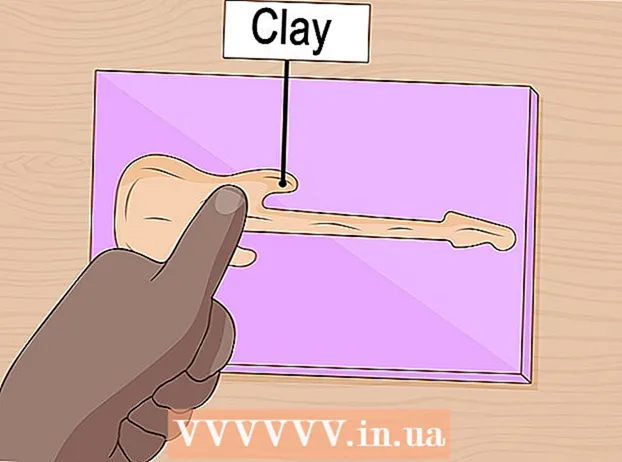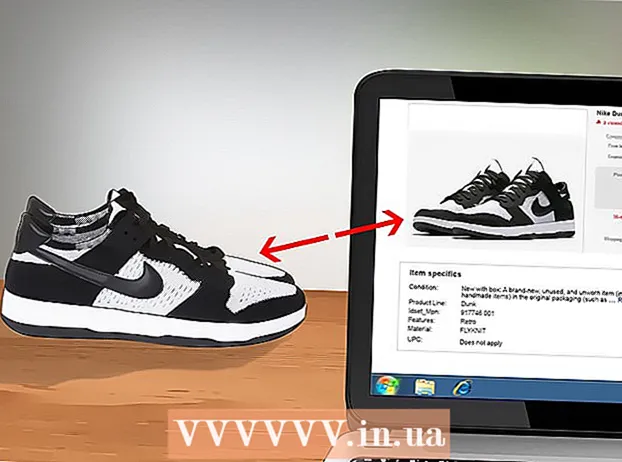Муаллиф:
Louise Ward
Санаи Таъсис:
8 Феврал 2021
Навсозӣ:
1 Июл 2024

Мундариҷа
Ин wikiHow ба шумо чӣ гуна нест кардани маълумотҳои такрориро дар ҷадвалҳои Microsoft Excel меомӯзонад.
Қадамҳо
Усули 1 аз 2: Нест кардани маълумоти такрорӣ
Ҳуҷҷати Excelро ду маротиба пахш кунед. Ҷадвали электронӣ дар Excel кушода мешавад.
- Шумо инчунин метавонед ҳуҷҷатҳои мавҷударо дар бахши "Охирин" -и ҷадвал кушоед Кушодан (Кушодан).

Гурӯҳи маълумотро интихоб кунед. Банди болоии маълумотро клик кунед, калидро нигоҳ доред Ift Shift пас ҷузъи охиринро клик кунед.- Агар шумо хоҳед, ки якчанд сутунро интихоб кунед, ҳангоми пахш кардани тугма ҷузъи болоии чап ва сипас чизи поёни ростро пахш кунед. Ift Shift.

Кортро клик кунед Маълумот (Маълумот) дар тарафи чапи лентаи сабз дар болои равзанаи Excel ҷойгир аст.
Пахш кунед Нусхабардориро нест кунед (Нест кардани маълумоти такрорӣ). Интихоб дар бахши "Асбобҳои додаҳо" -и навори абзор ҷойгир аст Маълумот дар наздикии болои равзанаи Excel. Тирезае пайдо мешавад, ки вазифаи интихоб / ғайрифаъол кардани сутунҳо дорад.

Боварӣ ҳосил кунед, ки ҳар як сутуне, ки шумо ислоҳ кардан мехоҳед, интихоб карда шудааст. Дар назди қуттии қайдкунӣ шумо номҳои сутунҳои гуногунро мебинед (ба монанди "Сутуни А", "Сутуни В"); Барои бекор кардани сутунҳои ба шумо нолозим қуттии қайдро клик кунед.- Бо нобаёнӣ, ҳамаи сутунҳои дар назди объекти интихобкардаатон дар рӯйхат оварда мешаванд ва пешакӣ қайд карда мешаванд.
- Шумо метавонед клик кунед Ҳама-ро интихоб кунед барои интихоби ҳамаи сутунҳои рӯйхат.
Пахш кунед Хуб. Ҳама гуна маълумоти такрорӣ аз китоби кории Excel нест карда мешавад.
- Агар шумо ҳангоми донистани ягон маълумоти такрорӣ гузориш дода нашавед, шумо бояд ҳар як сутунро як-як интихоб кунед.
Усули 2 аз 2: Таъкид кардани маълумоти такрорӣ
Ҳуҷҷати Excelро ду маротиба пахш кунед. Ҷадвали электронӣ дар Excel кушода мешавад, то шумо метавонед бо истифода аз хусусияти Форматкунии Шартӣ чашмакҳоро бо ҳамон қимат тафтиш кунед. Ин роҳи дуруст аст, агар шумо танҳо маълумоти такрориро ҷустуҷӯ кунед ва намехоҳед ин арзишҳоро бо нобаёнӣ нест кунед.
- Шумо инчунин метавонед ҳуҷҷатҳои мавҷударо дар бахши "Охирин" -и ҷадвал кушоед Кушодан.
Барои интихоби он чашмаки болои чапи гурӯҳи маълумотро клик кунед.
- Ба интихоб унвон (ба монанди "Сана", "Вақт" ва ғ.) Дохил накунед.
- Агар шумо танҳо як сатрро интихоб карда бошед, сарлавҳаи чапи сатрро клик кунед.
- Агар шумо танҳо як сутунро интихоб кунед, сарлавҳаи болои сутунро клик кунед.
Калидро нигоҳ доред Ift Shift ва дар қуттии поёни рост пахш кунед. Ин ҳама маълумоти дар байни кунҷҳои болоии чап ва поёнии гурӯҳи маълумот ҷойгиршударо интихоб мекунад.
- Агар шумо танҳо як сатрро интихоб карда бошед, пас чашмаки дорои маълумоти дар тарафи рост буда пахш кунед.
- Агар шумо танҳо як сутунро интихоб карда бошед, ҷузъро бо поёни додаҳо зер кунед.
Пахш кунед Форматкунии шартӣ. Интихоб дар бахши "Услубҳо" -и ҷадвали Асосӣ ҷойгир аст. Менюи афтанда пайдо мешавад.
- Шояд ба шумо кнопкаро клик кардан лозим ояд Хона болои равзанаи қаблии Excel барои ёфтани ин хосият.
Интихоб кунед Қоидаҳои чашмакҳоро қайд кунед (Қуттиҳоро мувофиқи қоида қайд кунед). Равзана кушода мешавад.
Пахш кунед Арзишҳои такрорӣ (Арзиши такрорӣ) дар поёни менюи поп-ап ҷойгир аст. Ҳама арзишҳои такрорӣ дар диапазони интихобкардаатон равшан карда мешаванд. таблиғ